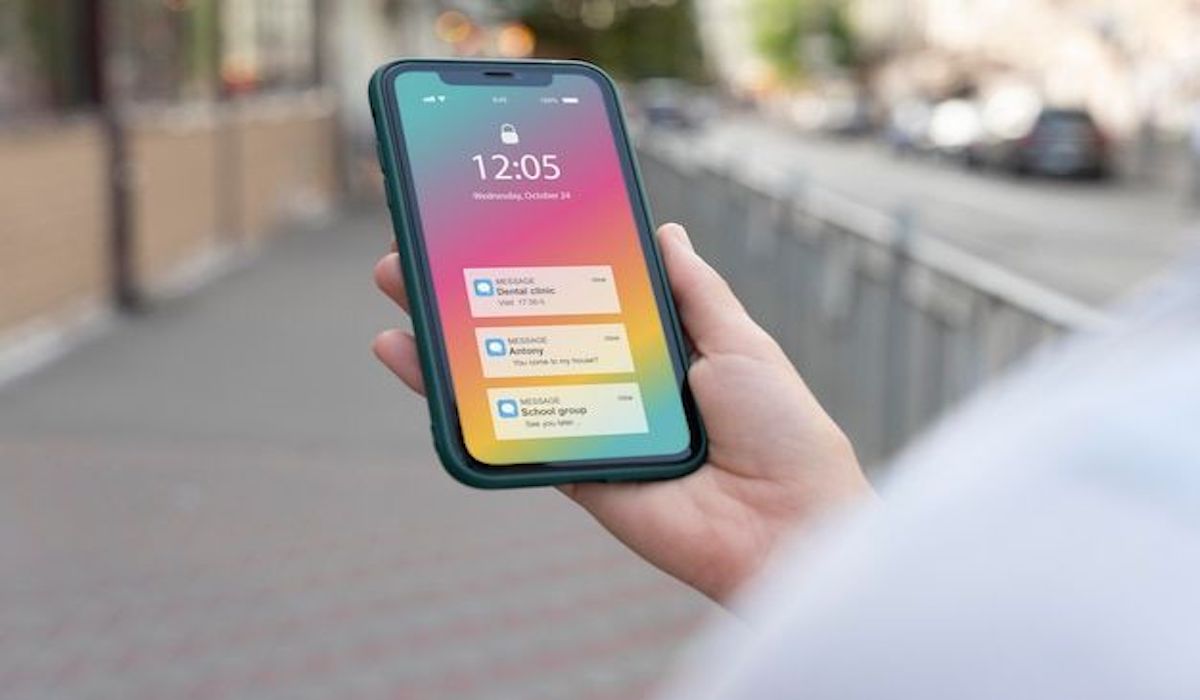Headline
Istana minta Polri jaga situasi kondusif.
 Kumpulan Berita DPR RI
Kumpulan Berita DPR RI
MEREKAM layar iPhone bukan lagi keahlian eksklusif para ahli teknologi, tetapi telah menjadi kemampuan dasar yang dapat dimanfaatkan oleh banyak pengguna. Apabila Anda ingin membagikan momen permainan, memberikan tutorial, atau menyimpan momen berharga di perangkat Anda tentu ada harus merekam layar Iphone Anda.
Dalam artikel kali ini, Media Indonesia akan memberikan panduan lengkap tentang cara merekam layar iPhone dengan mudah. Seperti yang diketahui, iPhone adalah produk smartphone yang dirancang dan diproduksi oleh perusahaan teknologi Amerika, Apple Inc. Sebagai salah satu produk paling ikonik dan sukses di industri smartphone, iPhone dikenal karena desain inovatif, kinerja yang kuat, dan integrasi yang mendalam dengan ekosistem Apple.
Sebelum memulai proses merekam, pastikan fitur "Rekam Layar" atau "Screen Recording" diaktifkan di pengaturan iPhone Anda. Buka aplikasi Pengaturan, pilih "Control Center," lalu tambahkan "Screen Recording" ke daftar fitur yang terlihat di Control Center.
Baca juga : Panduan Lengkap, 7 Cara Membuat ID Apple yang Paling Mudah
Swipe ke atas (atau dari sisi kanan atas pada iPhone dengan Face ID) untuk membuka Control Center. Di Control Center, cari ikon kamera kecil dengan lingkaran di tengah. Ini adalah ikon yang mewakili fitur "Rekam Layar."
Setelah menemukan ikon rekam layar, ketuk untuk memulai proses perekaman. Sebelum mulai merekam, Anda dapat memilih untuk mengaktifkan atau menonaktifkan suara mikrofon, tergantung pada kebutuhan Anda. Setelah pengaturan selesai, ketuk "Mulai Rekam."
Setelah proses rekaman dimulai, lakukan aktivitas yang ingin Anda rekam pada layar iPhone Anda. Ini bisa termasuk bermain game, menjelajahi aplikasi, atau memberikan tutorial. Semua tindakan yang terjadi di layar akan direkam.
Baca juga : Penjualan Apple Mengalami Penurunan, Namun Pertumbuhan iPhone Tetap Kuat
Setelah selesai merekam, kembali ke Control Center dan ketuk ikon rekam layar yang berkedip atau lihat pemberitahuan perekaman layar di bagian atas layar. Ini akan memberi Anda pilihan untuk menghentikan perekaman. Setelah dihentikan, video rekaman akan secara otomatis disimpan di aplikasi Foto di iPhone Anda.
Anda dapat mengedit video rekaman langsung di aplikasi Foto. Potong, tambahkan catatan suara, atau beri efek sebelum membagikannya. Setelah diedit, Anda dapat membagikan rekaman tersebut melalui pesan, email, atau platform media sosial.
Pastikan untuk memiliki ruang penyimpanan yang cukup di iPhone Anda sebelum memulai proses rekaman.
Baca juga : Maskapai Emirates Gelontorkan Rp138 Miliar untuk Belikan iPhone dan iPad untuk Semua Awak Kabin
Jangan lupa untuk memberikan izin pada aplikasi yang memerlukan akses mikrofon atau kamera selama proses rekaman.
Gunakan rekaman layar dengan bijak dan hormati privasi orang lain.
Dengan panduan ini, Anda sekarang memiliki pengetahuan yang cukup untuk memulai merekam layar iPhone Anda sendiri. Sederhana, praktis, dan sangat bermanfaat untuk berbagai keperluan!
Baca juga : 2 Laptop Anyar Apple MacBook Air dan Pro akan Rilis Tahun Depan
Merekam layar di iPhone memiliki berbagai fungsi dan kegunaan yang dapat membantu pengguna dalam berbagai situasi. Berikut adalah beberapa fungsi utama dari merekam layar di iPhone:
Merekam layar memungkinkan pengguna untuk membuat tutorial atau panduan visual. Ini bermanfaat ketika seseorang ingin berbagi langkah-langkah tertentu dalam menggunakan aplikasi, fitur, atau melakukan tugas tertentu di perangkat iPhone.
Banyak pengguna suka merekam layar saat bermain game di iPhone. Ini memungkinkan mereka berbagi momen permainan yang menarik, trik, atau pencapaian tertentu dengan teman-teman mereka atau di platform media sosial.
Baca juga : Apple Upayakan Turunkan Harga Vision Pro
Merekam layar memungkinkan pengguna untuk menyimpan momen berharga atau pesan video yang mereka terima. Ini dapat berupa percakapan khusus, momen lucu, atau kenangan penting yang ingin diabadikan.
Dalam konteks pembelajaran atau pekerjaan, merekam layar dapat membantu dalam pembuatan presentasi atau materi pelatihan. Pengguna dapat merekam langkah-langkah, penjelasan, atau demonstrasi layar untuk disajikan dengan lebih jelas.
Ketika pengguna menghadapi masalah teknis atau ingin mendapatkan bantuan dari dukungan teknis, merekam layar dapat membantu dalam menunjukkan masalah atau pertanyaan secara visual. Ini memudahkan pihak dukungan untuk memberikan solusi yang lebih tepat.
Baca juga : iPhone 15 Segera Hadir di Indonesia, Ini Harganya di Gerai Digimap
Merekam layar juga berguna untuk merekam pengalaman pengguna saat menggunakan aplikasi tertentu. Ini dapat menjadi cara efektif untuk memberikan umpan balik kepada pengembang atau memperkenalkan fitur-fitur baru kepada pengguna lain.
Beberapa platform atau konten online tidak menyediakan opsi unduhan. Merekam layar memungkinkan pengguna untuk menyimpan konten tersebut, seperti video atau ceramah, untuk ditonton kembali nanti.
Merekam layar juga dapat membantu dalam memeriksa masalah atau kesalahan yang mungkin muncul pada perangkat atau aplikasi. Ini memudahkan pengguna atau teknisi untuk menganalisis dan mengatasi masalah tersebut.
Baca juga : Ini Alasan Apple Rilis iPhone Baru Setiap Tahun
Dengan berbagai fungsi ini, merekam layar di iPhone menjadi alat yang multifungsi dan serbaguna untuk berbagai keperluan pengguna.
Merestart iPhone adalah langkah yang umumnya digunakan untuk memecahkan berbagai masalah teknis, memperbarui perangkat lunak, atau hanya untuk memulai ulang perangkat. Berikut adalah cara merestart iPhone tergantung pada model perangkat:
Tekan dan tahan tombol Sisi (Power) dan salah satu tombol volume (Naik atau Turun) secara bersamaan.
Baca juga : Apple Ungkap Tengah Perbaiki Masalah yang Sebabkan iPhone 15 Memanas
Lepaskan kedua tombol saat muncul slider "Matikan."
Geser slider "Matikan" dari kiri ke kanan.
Setelah layar menjadi hitam dan perangkat mati, tekan dan tahan tombol Sisi lagi sampai Anda melihat logo Apple.
Baca juga : Cara Merekam Layar Iphone, Screen Recorder di iOS 11
Tekan dan tahan tombol Atas atau Samping (tergantung pada model) dan tombol Rumah secara bersamaan.
Lepaskan kedua tombol saat muncul slider "Matikan".
Geser slider "Matikan" dari kiri ke kanan.
Baca juga : Apple Optimis iPhone 15 akan Jadi Konsol Game Terbaik di Dunia
Setelah layar menjadi hitam dan perangkat mati, tekan dan tahan tombol Atas atau Samping lagi sampai Anda melihat logo Apple.
Tekan dan tahan tombol Samping dan salah satu tombol volume (Naik atau Turun) secara bersamaan.
Lepaskan kedua tombol saat muncul slider "Matikan".
Baca juga : Apple Resmi Luncurkan iPhone 15, Sekarang Pakai USB Type-C
Geser slider "Matikan" dari kiri ke kanan.
Setelah layar menjadi hitam dan perangkat mati, tekan dan tahan tombol Samping lagi sampai Anda melihat logo Apple.
Jika perangkat Anda tidak merespon atau Anda tidak dapat menggunakan metode di atas, Anda dapat mencoba alternatif berikut:
Baca juga : Promo Spesial di Grand Opening iBox Apple Premium Partner Summarecon Mall Serpong
Buka Pengaturan -> Umum -> Matikan.
Geser slider "Matikan" dari kiri ke kanan.
Setelah perangkat mati, tekan dan tahan tombol Samping atau Atas sampai Anda melihat logo Apple.
Baca juga : Apple Hemat Banyak Dana Berkat Kesepakatan dengan TSMC
Restart iPhone secara periodik dapat membantu menjaga kinerja perangkat dan memperbaiki beberapa masalah sementara yang mungkin muncul. Jika permasalahan persisten, pertimbangkan untuk menghubungi dukungan teknis Apple atau kunjungi pusat layanan resmi. (Z-10)
APPLE akan meluncurkan seri iPhone 16 pada bulan depan atau sekitar 10 September 2024. Dilansir dari MacRumors, Seri iPhone 16 diantisipasi akan membawa sejumlah fitur dan penyempurnaan
Copyright @ 2025 Media Group - mediaindonesia. All Rights Reserved